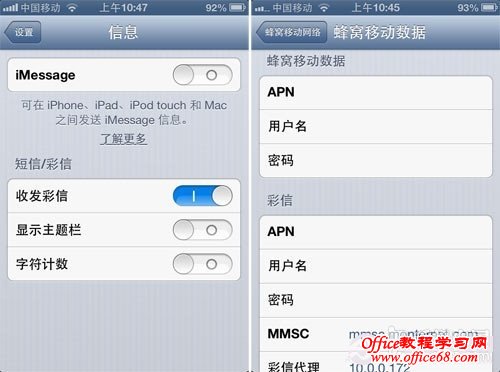|
虽然iPhone已经不再是什么新鲜的东西,虽然iPhone 5上市已经有很长一段时间,但笔者经常会被问到怎么设置iPhone上的一些接入点使得可以在某某网络下上网以及收发彩信等问题。笔者很清楚地知道,一些 刚入手iPhone 5的同学不太了解彩信和3G上网的设置方法,往往琢磨了很久也找不到门路。就此,笔者将要针对国内的联通、移动、电信三大运营商蜂窝数据和彩信设置方法做 一次全面的总结,希望能够帮助更多的用户加深了解。
联通iPhone 5彩信/3G上网设置方法: 联通iPhone 5其实就是WCDMA版的iPhone 5,用户在设置--通用--网络--打开蜂窝数据和彩信功能即可收发彩信。如果不行,可以参照以下数据(设置---通用---网络---蜂窝数据网): 蜂窝数据: •APN: 3GNET •用户名:可不填 •密码:可不填 彩信: •APN:uniwap •用户名:可不填 •密码:可不填 •MMSC:http://mmsc.unirnet.com.cn •彩信代理:10.0.0.172 •最大的彩信大小:可不填或者填102400(以免彩信过大无法发送) •其他可不填 类似阅读:iPhone5怎么设置Wifi无线上网? 移动iPhone 5彩信/2G上网设置方法: 国内的iPhone 5并不支持移动的TD-SCDMA 3G网络,但如果你是移动铁杆粉丝的话,还是可以使用移动的2G网络来收发彩信和上网,只不过网速较慢。 使用移动卡的iPhone 5用户彩信和GPRS上网设置方法如下: 蜂窝数据 •APN: cmnet •用户名:可不填 •密码:可不填 彩信 •APN:cmwap •用户名:可不填 •密码:可不填 •MMSC:http://mmsc.monternet.com •彩信代理:10.0.0.172 •最大的彩信大小:可不填或者填50000 •其他可不填 电信iPhone 5彩信/3G上网设置方法: 电信合约机行货的iPhone一般不需要任何设置即可正常收发彩信,但彩信大小是有限制的,过大就会发送失败。电信iPhone的3G上网和彩信设置如下: 蜂窝数据 APN: ctwap •用户名:ctwap@mycdma.cn •密码:vnet.mobi 彩信 •APN:ctwap •用户名:ctwap@mycdma.cn •密码:vnet.mobi •MMSC:http://mmsc.monternet.com •彩信代理:10.0.0.200:800 •最大的彩信大小:可不填或者填50000 以上便是关于三大运营商下的网络以及彩信的设置,当一切设定按部就班设置好之后,用户需要重新开关下飞行模式或者重启手机来让这些设置生效。如果各位用户在设置当中出现其他问题的话,欢迎在下方的评论栏中发言,我们也会在第一时间帮助用户解决问题的。 |